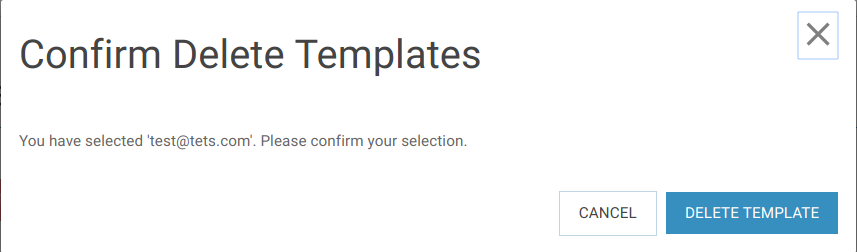Backup Benachrichtigungen (BaaS)¶
Hinweis
- Erstellen einer Benachrichtigungsvorlage
- Bearbeiten einer Benachrichtigungsvorlage
- Löschen einer Benachrichtigungsvorlage
- Erstellen einer Benachrichtigungsvorlage
Um eine Vorlage zu erstellen, müssen Sie auf die Seite `Benachrichtigungen verwalten <https://cloud.sim-cloud.net/project/duratus_notifications/>`_gehen, auf die Schaltfläche „VORLAGE ERSTELLEN“ klicken und drei Formulare in dem erscheinenden Fenster ausfüllen.
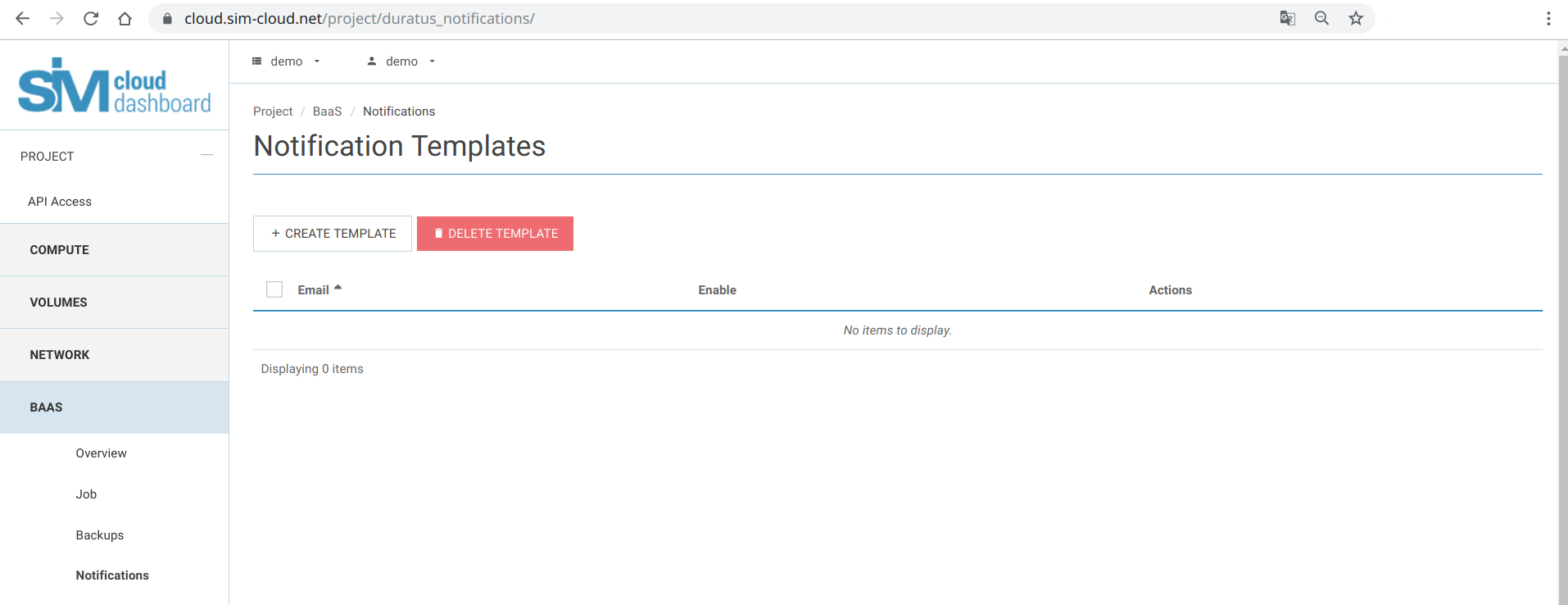
- Allgemein
Geben Sie die Adresse an, an die Sie Benachrichtigungen über die ausgewählten Ereignisse senden möchten. Sie können hier auch die ausgewählte Vorlage aktivieren oder deaktivieren. Das Dialogfeld „Allgemein“ enthält die folgenden Felder:
| E-Mail-Adresse | |
| Enable | Regel aktivieren (Standard ist deaktiviert) |
Wichtig
- Um die Vorlage zu aktivieren, müssen Sie die Option „Aktivieren“ (Regel aktivieren) aktivieren.
- Wenn diese Option deaktiviert ist, ist die Vorlage inaktiv und die konfigurierten Benachrichtigungen werden nicht an die angegebene E-Mail-Adresse gesendet.
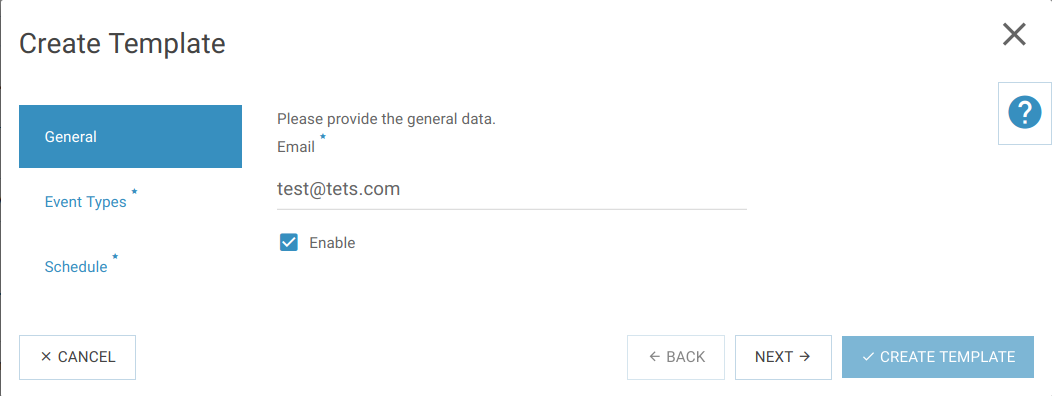
- Ereignistypen
Wählen Sie die Ereignistypen aus, für die Benachrichtigungen per E-Mail gesendet werden sollen. In diesem Fenster müssen Sie mindestens einen Ereignistyp auswählen. Das Dialogfeld Ereignistypen enthält die folgenden Felder:
| Task completed |
| Task error |
| Task terminated |
| New job created |
| Job updated |
| Job deleted |
| Backup job started |
| Restore job started |
| Delete job started |
| Detach job started |
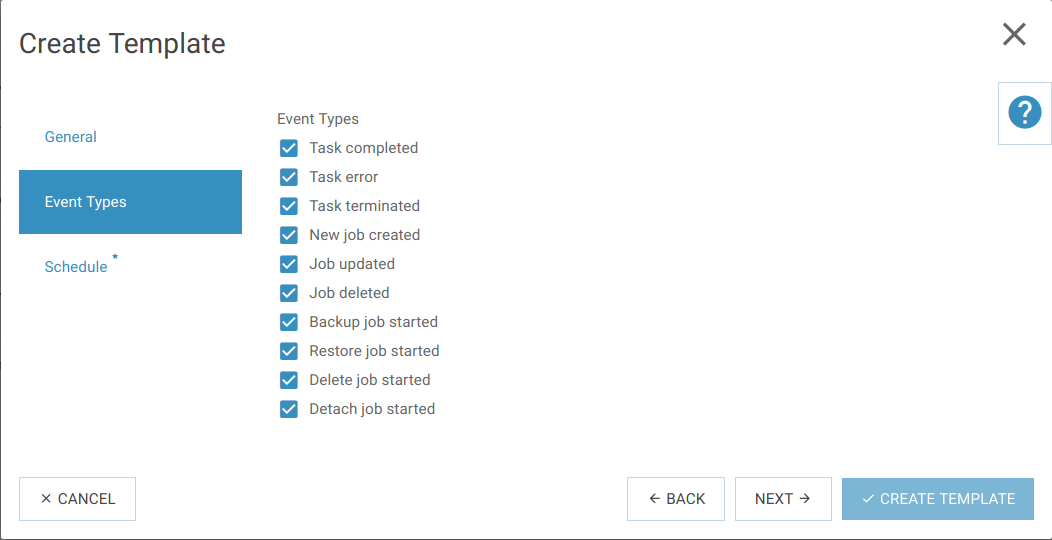
- Zeitplan (Scheduler)
Geben Sie die Zeitspanne an, in der die Benachrichtigungen gesendet werden sollen. Aktivieren Sie ggf. die Funktion zum zeitversetzten Senden. In diesem Fenster müssen Sie mindestens einen Wochentag auswählen. Das Dialogfeld Zeitplan enthält die folgenden Felder:
| Select day of week | Day of week |
| Select time | time range |
| Delayed notice | enable delayed send function |
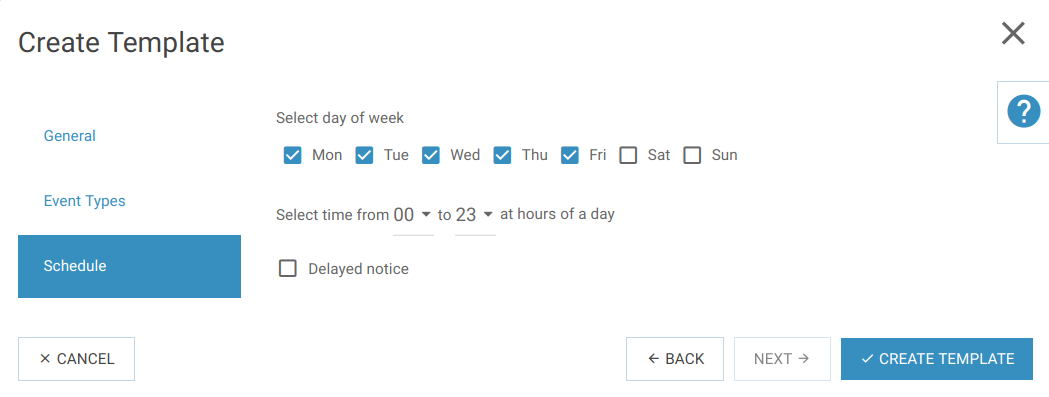
Nachdem die Vorlage erstellt wurde und aktiviert ist, werden die Benutzerbenachrichtigungen entsprechend den vorgenommenen Einstellungen empfangen.
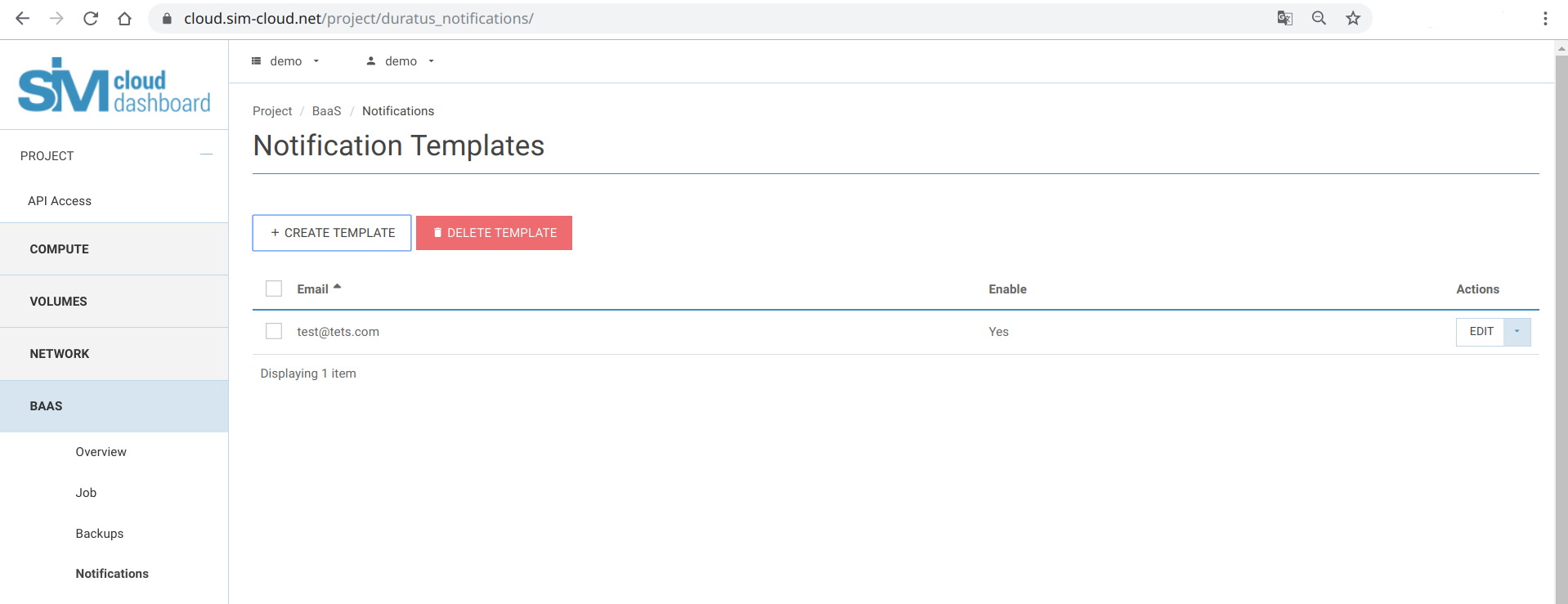
Die Benachrichtigungen an die in der Vorlage angegebene Adresse werden von der E-Mail „noreply@sim-cloud.net“ gesendet. Bitte beachten Sie, dass Sie auf die Benachrichtigungen nicht reagieren müssen.
- Bearbeiten einer Benachrichtigungsvorlage

- Löschen einer Benachrichtigungsvorlage
Um eine Vorlage zu löschen, gehen Sie auf die Seite Benachrichtigungen verwalten und markieren Sie die gewünschte Vorlage, indem Sie das Kästchen links daneben anklicken. Drücken Sie dann auf die Schaltfläche „Delete Template“ bzw. „Vorlage löschen“, um die Vorlage zu löschen. Anschließend müssen Sie die Löschung der Vorlage bestätigen.